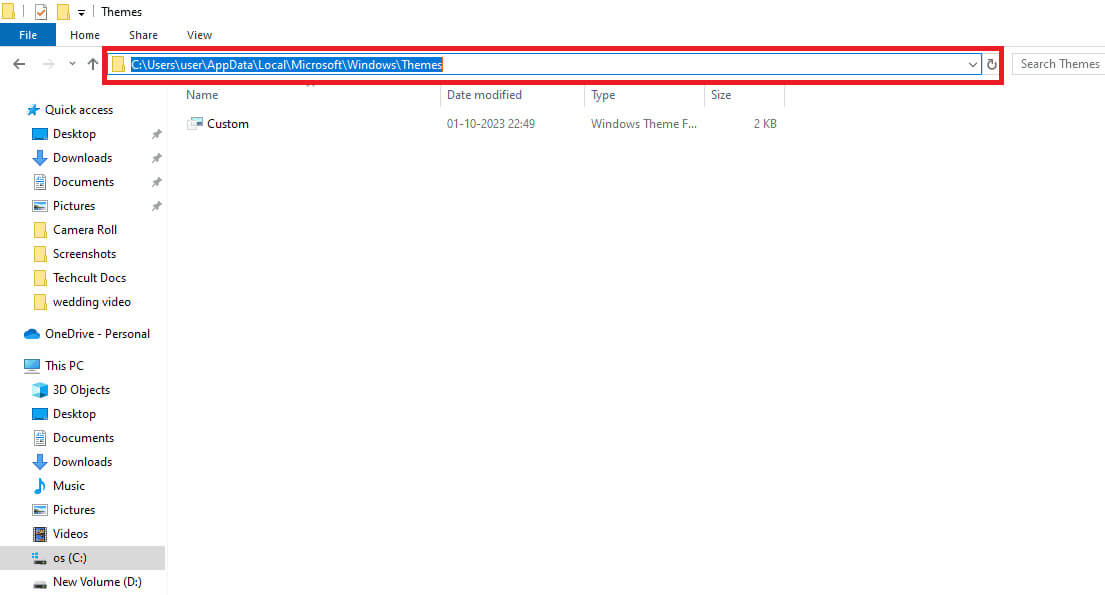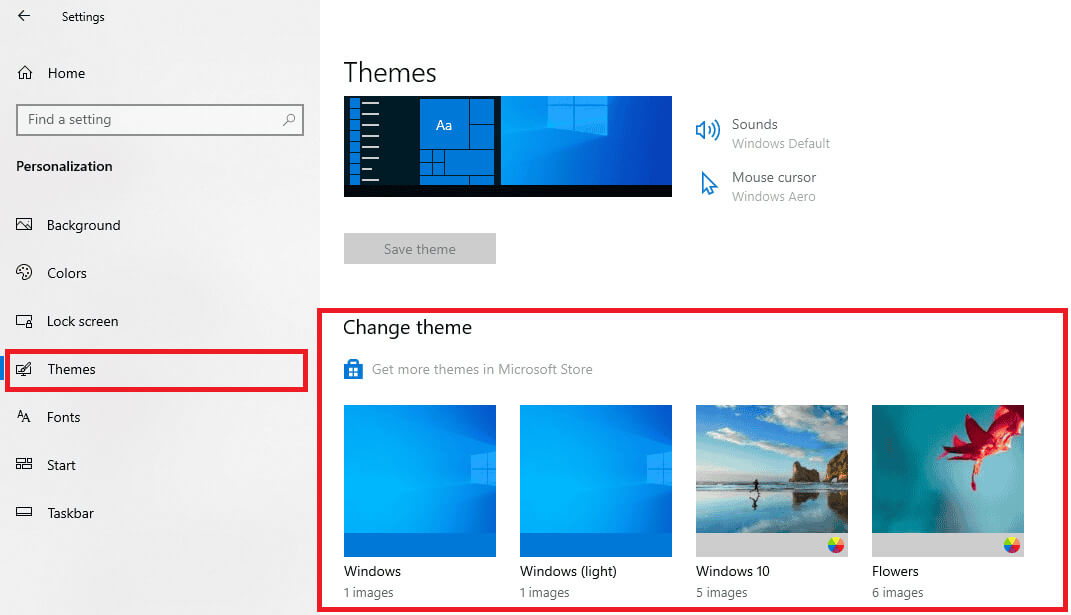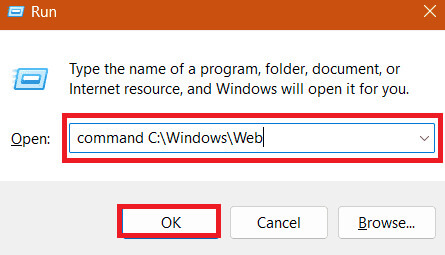كيفية العثور على السمات المخزنة في ويندوز 10
تخزين السمات في نظام التشغيل ويندوز 10 يعد عنصرًا مهمًا في إدارة النظام وتخصيص تجربة المستخدم. معرفة موقع هذه السمات وكيفية الوصول إليها يساعد في تحسين الأداء وزيادة فعالية النظام. قد تتضمن السمات مجموعة متنوعة من الإعدادات، مثل السمات الشخصية والسمات النظامية، التي تؤثر على كيفية ظهور النظام وكيفية عمله. في هذا المقال، سنستعرض كيفية العثور على السمات المخزنة في ويندوز 10، مما يمنحك القدرة على تخصيص تجربتك بشكل أفضل واستكشاف كل ما يقدمه النظام.
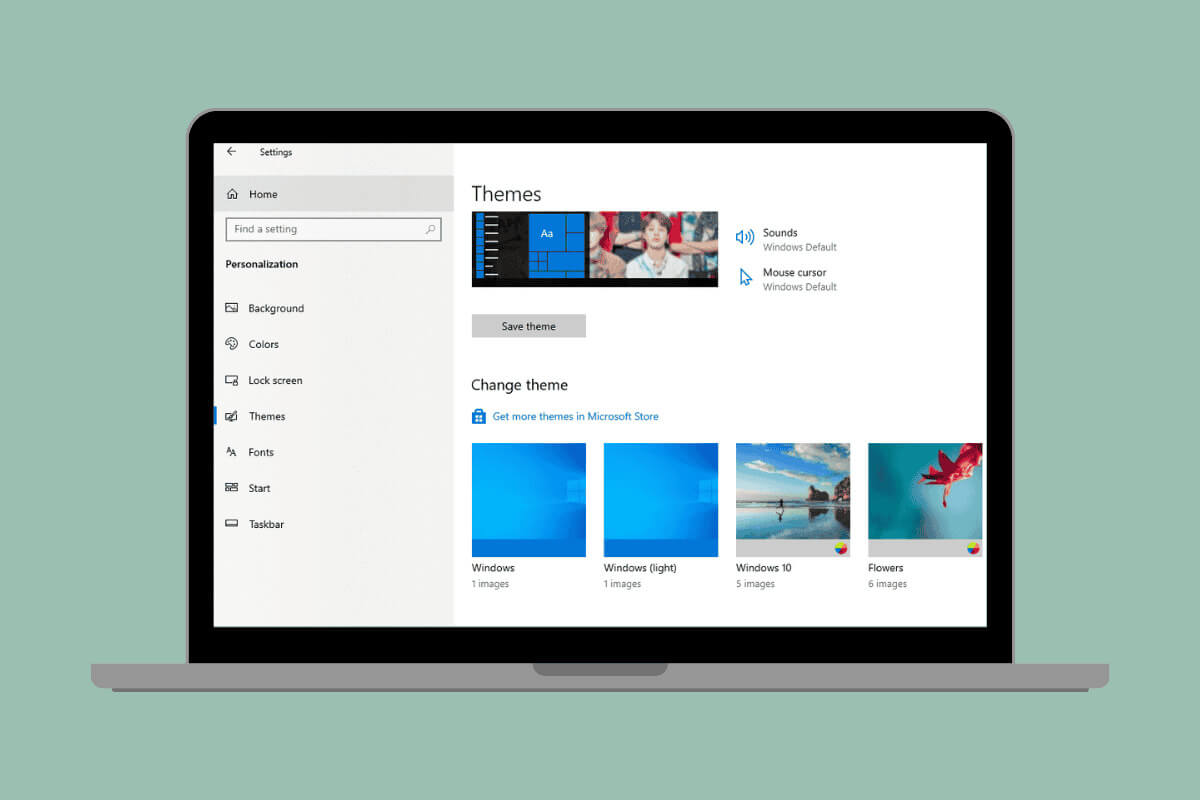
يمتلئ نظام التشغيل Windows 10 بميزات شاملة وأدوات تخصيص تمنحه ميزة على أنظمة التشغيل الأخرى. يتضمن ذلك القدرة على تغيير ألوان التمييز والأيقونات والموضوعات. إذا كنت مهتمًا بإنشاء سمات مخصصة لسطح المكتب الخاص بك ولكنك لا تعرف مكان تخزينها في Windows 10، فنحن ندعمك. لنحصل على الجواب.
أين يتم تخزين السمات في نظام التشغيل Windows 10؟
يؤدي تغيير السمات بشكل دوري إلى منح جهاز الكمبيوتر الخاص بك مظهرًا جديدًا من وقت لآخر. يمكنك تعيين خلفيات الخلفية والتخطيط وغير ذلك الكثير. استمر في القراءة لترى كيف يمكنك الوصول إلى ملف السمات الخاص بك.
الطريقة 1: عبر مستكشف الملفات
يتم تخزين جميع السمات التي تم تنزيلها في مستكشف الملفات على جهاز الكمبيوتر الخاص بك. اتبع الخطوات المذكورة أدناه لتحديد موقعهم:
الخيار 1: من شريط البحث
يمكنك دائمًا البحث مباشرةً عن موقع السمات. إليك الطريقة:
1. افتح مستكشف الملفات على جهاز الكمبيوتر الخاص بك.
2. اكتب %LocalAppData%\Microsoft\Windows\Themes في شريط العناوين واضغط على Enter.
الخيار 2: من المجلدات
إذا كنت ترغب في التحقق يدويًا من مجلد السمات، فاتبع الخطوات الموضحة أدناه:
1. افتح File Explorer وانقر على المجلد C: من القائمة اليسرى.
2. انقر فوق AppData وحدد محلي.
3. الآن، انقر فوق Microsoft وحدد مجلد Windows.
4. حدد السمات لرؤية جميع السمات التي تم تنزيلها حاليًا على جهاز الكمبيوتر الخاص بك.
الطريقة 3: عبر أمر التشغيل
هناك طريقة أخرى للعثور على مجلد السمات على جهاز الكمبيوتر الذي يعمل بنظام Windows 10 وهي إرسال أمر تحديد الموقع. وإليك كيف يمكنك القيام بذلك:
1. اضغط على مفتاح Windows + R معًا لفتح مربع الحوار “تشغيل“.
2. أدخل الأمر C:\Windows\Web وانقر فوق “موافق“.
3. انقر على السمات.
ملاحظة: بالنسبة لبعض أجهزة الكمبيوتر، يتعين عليك أولاً النقر فوق “خلفية الشاشة” ثم تحديد “الموضوعات”.
ما هو الموضوع الافتراضي لنظام التشغيل Windows 10؟
السمة الافتراضية لنظام التشغيل Windows 10 تسمى aero.theme.
كيف يمكنني تغيير المظهر الخاص بي في نظام التشغيل Windows 10؟
إذا كنت ترغب في تغيير سمة Windows 10 الحالية، فاتبع الخطوات المذكورة أدناه للقيام بنفس الشيء:
1. افتح الإعدادات وانقر على التخصيص.
2. انقر على السمات من القائمة اليسرى.
3. قم بالتمرير لأسفل وحدد أي سمة من اختيارك ضمن تغيير السمة.
انقر على السمات من القائمة اليسرى. قم بالتمرير لأسفل وحدد أي سمة من اختيارك ضمن تغيير السمة
إذا كنت ترغب في تصفح المزيد من السمات، فانقر فوق الحصول على المزيد من السمات من متجر Microsoft.
4. حدد السمة المفضلة لديك وانقر فوق Get.
5. وأخيرًا، انقر فوق “تطبيق” بعد اكتمال التثبيت.
اقرأ أيضًا: كيفية تعيين سمة Doctor Who Windows 10
نأمل أن نساعدك في العثور على مكان تخزين السمات في نظام التشغيل Windows 10.
إذا كان لديك أي استفسارات أو اقتراحات، فلا تتردد في التواصل معنا في قسم التعليقات. استمر في زيارة لمزيد من المعرفة المتعلقة بالتكنولوجيا.
العثور على السمات المخزنة في ويندوز 10 يمثل خطوة هامة نحو تحسين نظام التشغيل الخاص بك. من خلال فهم موقع هذه السمات وكيفية إدارتها، يمكنك تخصيص نظامك بطريقة تتناسب مع احتياجاتك وتفضيلاتك. تأكد من استكشاف كل الإمكانيات التي يوفرها ويندوز 10 لتعزيز تجربتك في استخدام الكمبيوتر.